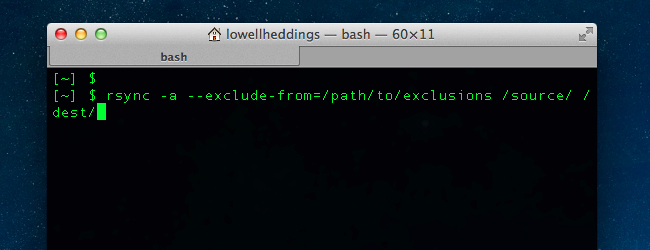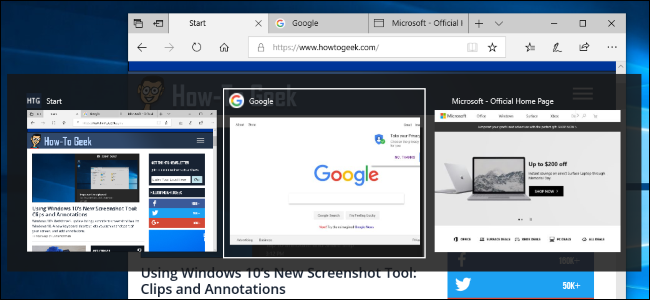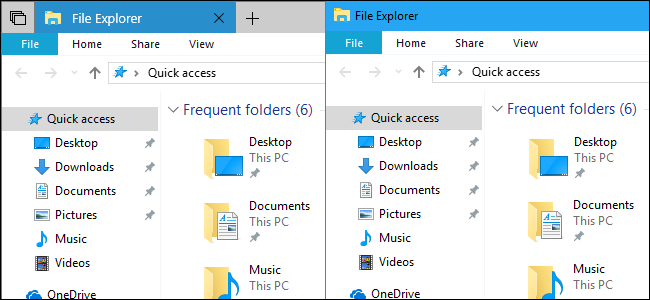
การอัปเดต Redstone 5 ของ Windows 10 จะเพิ่มแท็บให้เกือบทุกแอปพลิเคชันในระบบของคุณ คุณสามารถลบแท็บเหล่านี้ออกจากแอพพลิเคชั่นใดก็ได้ที่คุณต้องการทำให้แอปพลิเคชันเหล่านั้นกลับมามีแถบชื่อเรื่องของ Windows แบบเดิมอีกครั้ง
คุณลักษณะแท็บใหม่นี้มีชื่อว่า "ชุด" และคุณไม่สามารถปิดใช้งานได้อย่างสมบูรณ์สำหรับทุกแอปพลิเคชันในระบบของคุณในขณะนี้ Microsoft อนุญาตให้คุณปิดใช้งานสำหรับบางแอปพลิเคชันเท่านั้น แต่คุณสามารถปิดการใช้งานสำหรับแอปพลิเคชันต่างๆได้มากเท่าที่คุณโกหก
ขณะนี้การอัปเดต Redstone 5 มีให้บริการในฟอร์มแสดงตัวอย่างภายใน จะมีการเปิดตัวในช่วงฤดูใบไม้ร่วงปี 2018 และจะตั้งชื่ออย่างอื่น - อาจเป็น "การอัปเดตในเดือนตุลาคม 2018" หรือ "อัปเดตพฤศจิกายน 2018"
ในการกำหนดค่าแท็บให้ไปที่การตั้งค่า> ระบบ> มัลติทาสก์
ที่เกี่ยวข้อง: วิธีใช้ชุดใน Windows 10 เพื่อจัดระเบียบแอปเป็นแท็บ

เลื่อนลงไปที่ส่วน "ชุด" จากนั้นคลิกปุ่ม "เพิ่มแอป"
คุณจะพบตัวเลือกอื่น ๆ สำหรับการกำหนดค่าชุดที่นี่รวมถึงการควบคุมว่าจะให้แท็บปรากฏข้างหน้าต่างหรือไม่เมื่อคุณกด Alt + Tab

เลื่อนดูรายชื่อแอปพลิเคชันที่คุณต้องการลบแท็บเลือกจากนั้นคลิกปุ่ม“ ตกลง”
รายการนี้แสดงแอปพลิเคชันสากลเช่น Mail แอปพลิเคชัน Windows ในตัวเช่น File Explorer และแอปพลิเคชันเดสก์ท็อปที่คุณติดตั้งเอง

ทำซ้ำขั้นตอนนี้เพื่อลบแท็บออกจากแอพพลิเคชั่นต่างๆเท่าที่คุณต้องการ ไม่มีอะไรหยุดคุณจากการลบแท็บชุดออกจากทุกแอปพลิเคชันที่คุณใช้หากคุณไม่ชอบ
หากต้องการลบแอพออกจากรายการนี้และกู้คืนแท็บไปยังแอพนั้นให้คลิกแอพในรายการจากนั้นคลิกปุ่ม "ลบ"

แอปพลิเคชันใด ๆ ที่คุณเพิ่มลงในรายการนี้จะมีแถบหัวเรื่องแบบคลาสสิกแทนแถบชื่อเรื่องแบบแท็บใหม่

หากการเปลี่ยนแปลงนี้ไม่เกิดขึ้นในทันทีให้ย่อขนาดหน้าต่างของแอปพลิเคชันและกู้คืน หากไม่ได้ผลคุณจะต้องรีสตาร์ทแอปพลิเคชัน